Questo documento descrive come raggruppare e visualizzare le voci di log in un formato "principale-secondario" utilizzando Esplora log. In genere, quando scrivi voci di log in Cloud Logging, ogni voce viene visualizzata separatamente e non è correlata. Tuttavia,
puoi raggruppare o correlare le voci di log utilizzando il campo trace nell'oggetto LogEntry.
Quando correli le voci di log, puoi visualizzare una voce di log principale con più voci di log secondarie in Esplora log.
Configurare le voci di log correlate
Per configurare le voci di log correlate, puoi compilare manualmente il campo trace o puoi eseguire l'instrumentazione dell'applicazione per inviare le tracce a Cloud Trace utilizzando le librerie client di Google. Le seguenti configurazioni acquisiscono automaticamente i dati delle tracce:
Ambiente standard di App Engine
Funzioni Cloud Run e Cloud Run
Per informazioni sull'instrumentazione dell'applicazione per raccogliere i dati di traccia, consulta la Panoramica dell'instrumentazione per Cloud Trace.
Affinché Esplora log possa correlare una raccolta di voci di log, queste devono soddisfare i seguenti requisiti:
Il campo
tracenell'oggettoLogEntryè impostato su una stringa con il seguente formato:projects/PROJECT_ID/traces/TRACE_IDdove PROJECT_ID è l'ID progetto Google Cloud e TRACE_ID è l'identificatore della traccia.
I campi
tracenelle voci di log sono gli stessi.Ogni voce del log appartiene a un log univoco. In altre parole, il valore dei campi
logNamedeve essere diverso.
Visualizzare le voci di log correlate in Esplora log
Per visualizzare le voci di log secondarie correlate a una voce di log principale che stai visualizzando in Esplora log, espandi la voce di log.
Ad esempio, per visualizzare la voce del log delle richieste di App Engine e le voci del log dell'applicazione:
-
Nella Google Cloud console, vai alla pagina Esplora log:
Se utilizzi la barra di ricerca per trovare questa pagina, seleziona il risultato con il sottotitolo Logging.
Nel menu a discesa Risorsa, seleziona Applicazione GAE.
Nel menu a discesa Nome log, seleziona
request_log.Nel riquadro Risultati delle query, per espandere una voce di log, fai clic su chevron_right Espandi.
Le voci di log dell'applicazione correlate alla voce di log della richiesta sono nidificate nella voce di log della richiesta:
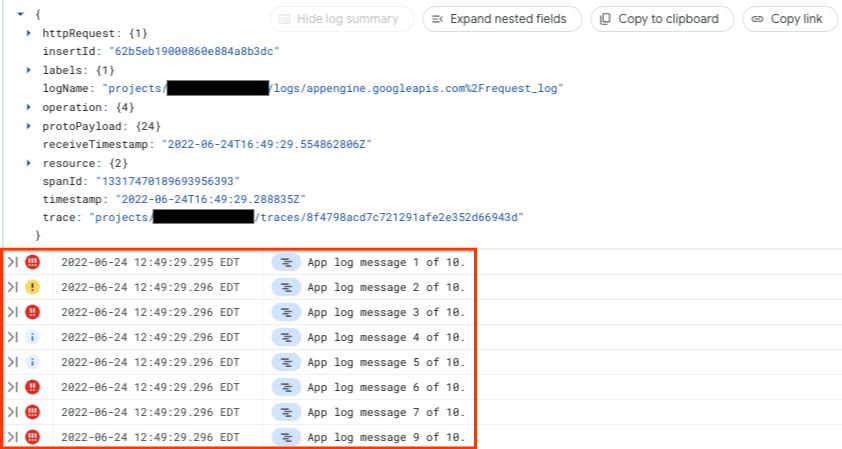
Nello screenshot precedente, la voce del log principale contiene 10 voci del log secondario. Puoi espandere queste voci di log secondarie per visualizzarne i dettagli.
Cerca le voci di log correlate
La ricerca correlata ti consente di cercare le voci di log principali e secondarie con una query. Il risultato della ricerca è un elenco di voci di log principali che corrispondono alla query nelle voci di log principali o secondarie. Ad esempio, per cercare la stringa "messaggio di log dell'app" sia nelle voci di log secondarie che in quelle principali, procedi nel seguente modo:
-
Nella Google Cloud console, vai alla pagina Esplora log:
Se utilizzi la barra di ricerca per trovare questa pagina, seleziona il risultato con il sottotitolo Logging.
Inserisci
"app log message" nel campo di ricerca e fai clic su Esegui query. Le voci di log secondarie contenenti "messaggio di log dell'app" sono elencate nel riquadro Risultati della query.Nel riquadro Risultati query, fai clic su Correla per e seleziona un log principale. Per visualizzare i log delle richieste di App Engine, seleziona
request_loge fai clic su Applica.Nel riquadro Risultati delle query sono elencate tutte le voci di log principali che contengono la stringa
"app log message"o che hanno una voce secondaria che la contiene.Per visualizzare le voci di log secondarie nidificate, fai clic su chevron_right Espandi per espandere la voce di log principale.

Nello screenshot precedente, la voce del log principale contiene 10 voci del log secondario che contengono la stringa "messaggio del log dell'app". Puoi espandere queste voci di log secondarie per visualizzarne i dettagli.
Se hai selezionato un log principale e non visualizzi voci di log nel riquadro Risultati delle query, significa che non esistono voci principali e secondarie correlate che corrispondono alla tua query.
Passaggi successivi
Per informazioni sulla strumentazione dell'applicazione per Cloud Trace, consulta Panoramica della strumentazione per Cloud Trace.
Per informazioni sui log delle richieste e delle applicazioni di App Engine, consulta Lettura e scrittura dei log delle applicazioni.

